iPadで使える!USB-C対応スティックSSD データ保存・受け渡しに最適

(写真)iPadのType-C端子に接続したスティックSSD「SSPE-USCシリーズ」
(記事公開日:2023年6月22日)
今回ご紹介するSSDは、USBメモリーのように小型・軽量のスティックタイプで、かつ、USB-Cコネクター搭載でiPadでも使える「SSPE-USCシリーズ」です。
(写真)「SSPE-USCシリーズ」の本体とパッケージ
USB-C & USB-A両対応だから、
幅広いデバイスで使える

(写真)USB-Cポートを搭載したiPad
USB-Cポートは多くのデバイスに採用されており、iPad、MacBook、Chromebookなどが挙げられます。一方、USB-Aを搭載したデバイスには、WindowsパソコンやPS5™などのゲーム機が挙げられます。
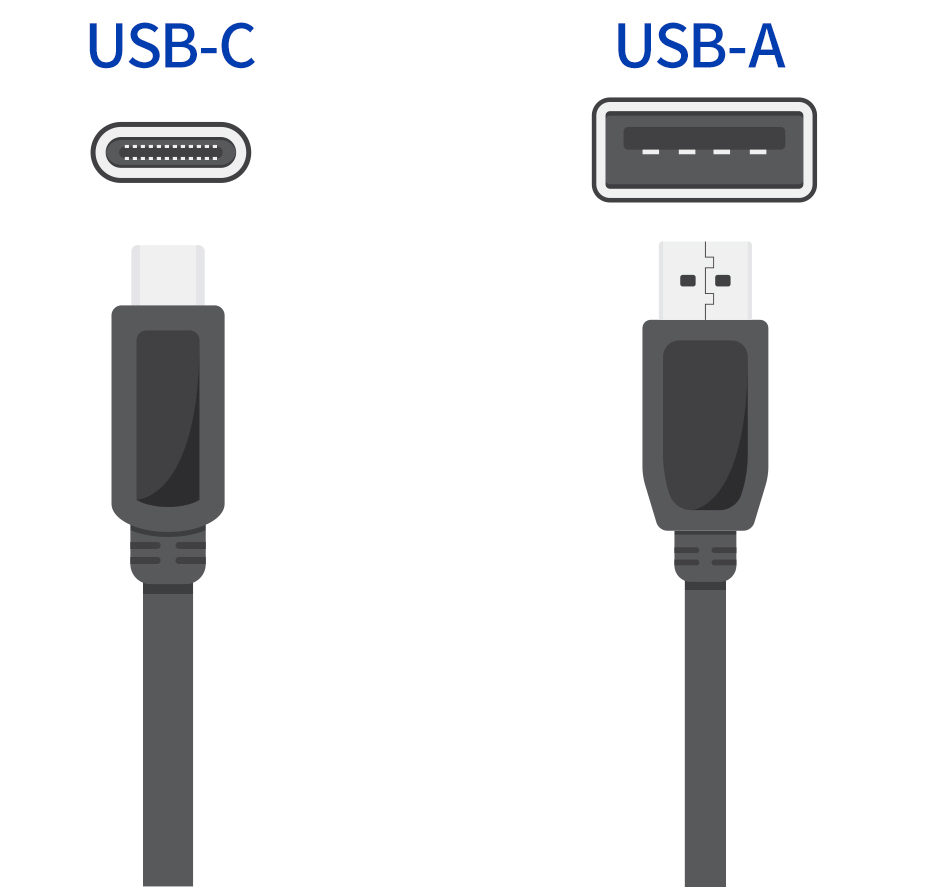
(図)USB-CとUSB-A
「SSPE-USCシリーズ」は、これら両方のポートに対応しているので、幅広いデバイスでデータのやり取りができ、とても便利に使えます。
実際に色々なデバイスに接続している様子を写真でご紹介します。

(写真)iPad

(写真)MacBook Air

(写真)Surface

(写真)Windows PC

(写真)PS5™
片手でかんたんに端子を切り替え

(写真)スライド式の収納切替
スライド式の収納なので、USB-CとUSB-Aの切り替えは片手でかんたんにできます。もちろん、デバイスと接続するためのケーブルも不要で、本体をそのまま挿せるので、使い勝手が抜群です。スティックタイプのSSDの良さですね。使わない時は収納しておけるので、コネクターを傷つけずに持ち運べます。

(写真)スライド式の収納

(写真)端子収納時

(写真)USB-C端子の使用時

(写真)USB-A端子の使用時
iPadから写真や動画をラクラク移動できる


(写真)データをiPadからWindows PCへ
「SSPE-USCシリーズ」はexFAT形式でフォーマットされているので、iPadOS、macOS、WindowsなどのさまざまなOSで使用することができます。これにより、異なるプラットフォーム間でデータを共有する際にとても便利です。
また、iPad(写真はUSB-Cが搭載された第10世代のiPad)のストレージ容量は、64GBまたは256GBなので、長く使っていると色々なアプリや写真でいっぱいになってしまいますね。そのようなときは、別のPCに写真などのデータをかんたんに移せ、容量を確保することができます。

(写真)コンビニのプリントサービス
さらに、コンビニのプリントサービスをUSB-A接続して利用できます。例えば、打ち合わせやプレゼンに出かける際、資料が不足していたり、急きょ資料を差し替えたりしたいときでも、外出中のプリントも可能です。写真プリントサービスなら保存されているお気に入りの写真をキレイにプリントもできます。
コンパクトサイズでも最大1TBの大容量

(写真)「SSPE-USCシリーズ」のサイズ・端子
「SSPE-USCシリーズ」のサイズは、約28(W)×84(D)×12(H)mm(コネクター収納時、スライドスイッチ含む)で、とてもコンパクトです。
容量は250GB/500GB/1TBのラインアップがあり、最大1TBの大容量モデルであれば、容量の大きな高画質画像や動画データなどもたくさん保存できますので、容量不足に悩むこともありません。
また、持ち運ぶ際もSSD本体のみなので、ケーブルを無くしたりする心配もありません。
USB 3.2 Gen 2対応で高速なデータ転送
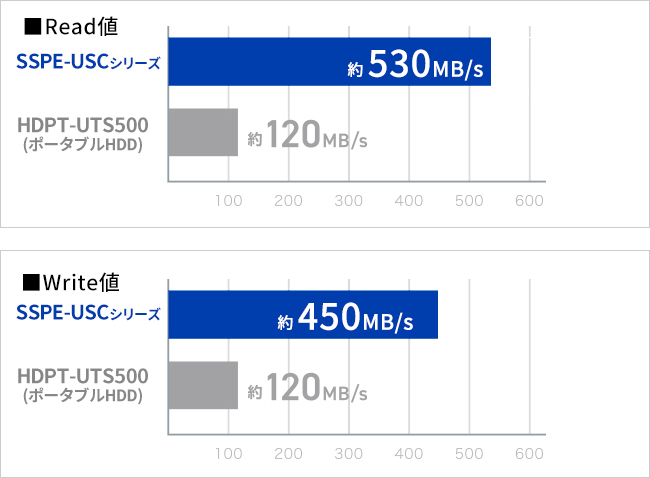
(図)高速なデータ転送
「SSPE-USCシリーズ」のインターフェイスは、USB 3.2 Gen 2に対応し、読み出し最大530MB/s、書き込み最大450MB/sと、高速なファイル転送が可能です。
大容量の写真や動画ファイルでも読み書きが速いので、日々の利用で、ストレスのない快適な作業につながります。
測定環境
<パソコン>
●ベンチマークソフト:CrystalDiskMark Ver.8.0.4
●測定方法:シーケンシャルリード/ライトを5回測定し、平均値を算出。(テストサイズ:1GiB)とします。
●OS:Windows 10 Pro[22H2](x64)
●CPU:Intel(R) Core(TM) i5-8500
●マザーボード:ASUS ROG STRIX Z370-F GAMING
●チップセット:Intel Z370
●メモリー:DDR4 8GB
●USBポート:本体USB 3.2 Gen 2ポート
<SSD>
SSPE-USCシリーズ
<HDD>
HDPT-UTS500
※測定値はあくまで特定のテスト環境で得られた結果であり、必ずしも全ての動作環境で同様の結果が得られることを保証するものではありません。
ベンチマーク結果からも分かるように、満足いく十分な性能の高さです。
Macとの使用もおすすめ
隣のUSB-Cポートに干渉しない

(写真)隣り合ったUSB-Cポートが干渉せずに接続できる
写真のMacBook Airのように、隣り合ったUSB-Cポートが近い場合でも、干渉させないためのこだわり設計になっています(実用新案出願済み)。充電ケーブルを挿しながらでもSSDを使用でき、充電のためにいったん作業を止めることもないので、実際のユーザーの利用を考えた嬉しい設計です。

(写真)こだわり設計
MacのTime Machineにも対応
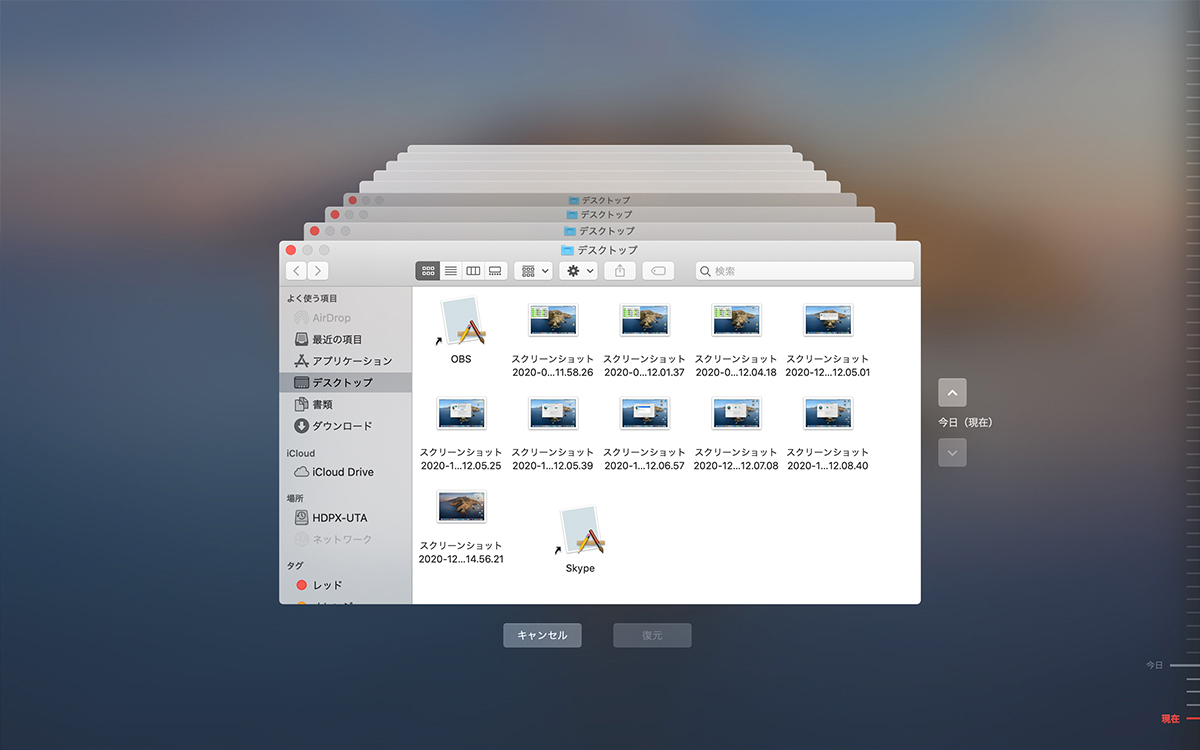
(キャプチャー)Time Machineの画面
Time Machine機能は、Macユーザーで広く利用されており、多くのユーザーがこの機能を活用して重要なデータのバックアップを行っています。
高速転送ができる「SSPE-USCシリーズ」なら、Time Machine機能を使ったバックアップは、簡単&スピーディなので、Macユーザーにおすすめです。
(参考記事)SSDでMacをバックアップ!「Time Machine」の使い方を解説

(写真)iPadとSSPE-USCシリーズ
今回ご紹介したスティックSSD「SSPE-USCシリーズ」は、iPadでも使えるUSB-C対応で、写真や動画を別のPCへかんたん移動するのにおすすめです。色々なデバイスで使いたい!コンパクトで大容量、転送速度も欠かせない!という方にぴったりのSSDです。
◎関連リンク
・USB 3.2 Gen 2対応 スティックSSD
「SSPE-USCシリーズ」
(商品ページ)(購入ページ)
・SSDでMacをバックアップ!「Time Machine」の使い方を解説
本記事の内容については、サポートのお問い合わせ対象外となります。予めご了承ください。


 商品一覧
商品一覧





